修整固定宽度道路角点的步骤
- 在“编辑要素设定 - 道路”对话框中指定“自动角点修整选项”。
注: 通过更改“编辑要素设定 - 道路”对话框中的“自动角点修整选项”,可以控制自动清除的交点类型。默认情况下,清理切线-切线交点处的角点的选项设置为“是”,而清理切线-圆弧和圆弧-切线交点处的角点的选项设置为“否”。如果选择不对固定宽度道路启用“自动角点修整选项”,则可以对这些道路使用“清除道路蝴蝶结”命令。
- 执行需要重建道路的编辑操作,例如修改道路特性。
- 重建道路。
修整可变宽度道路角点的步骤
您可以使用“清除道路蝴蝶结”命令清除可变宽度道路(例如具有边坡的道路)上的蝴蝶结。
下图显示了宽度可变道路上的蝴蝶结示例。

重要: “清除道路蝴蝶结”命令基于桩号。如果在清除蝴蝶结后,道路的起点桩号发生更改,举例来说,您可以使用“恢复道路蝴蝶结”命令恢复蝴蝶结,然后再次将其清除。
- 如果道路要素线绘制在道路中心基准线上的顶部,请选择道路并单击右键,然后选择“显示顺序”
 “后置”。
“后置”。
- 在图形中选择道路。
- 单击“道路”选项卡
 “道路工具”面板
“道路工具”面板  “清除道路蝴蝶结” 查找。
“清除道路蝴蝶结” 查找。
- 选择基准线中在角点处与蝴蝶结相交的起始和结束子图元。
选定图元将高亮显示为红色。
 注: 如果无法选择图元,则基准线可能位于道路下方。使用步骤 1 中所述的“后置”命令将道路放置在基准线下方。
注: 如果无法选择图元,则基准线可能位于道路下方。使用步骤 1 中所述的“后置”命令将道路放置在基准线下方。 - 选择交点。此位置即为连接终点的交汇处。
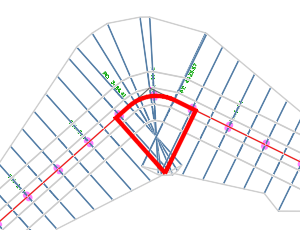
- 指定同一道路中的其他蝴蝶结,或按 Enter 键重建道路并清除蝴蝶结。

注: 有关更多不同道路角点类型的角点清理示例,请参见关于道路的角点清除。
注: 如果要恢复已使用“清除道路蝴蝶结”命令清除的蝴蝶结,即假设您之后以交点不再有效的方式编辑道路(例如更改基准路线的桩号标注),则可以使用下述“恢复道路蝴蝶结”命令。
恢复道路蝴蝶结
您可以使用“恢复道路蝴蝶结”来恢复通过“清除道路蝴蝶结”命令清除的蝴蝶结。
- 在图形中选择道路。
- 单击“道路”选项卡
 “道路工具”面板
“道路工具”面板  “恢复道路蝴蝶结” 查找。
“恢复道路蝴蝶结” 查找。
系统会标出已清除蝴蝶结的位置。

- 按 Enter 键以恢复蝴蝶结。
如果在同一道路上清除了多个蝴蝶结,您可以使用命令行选项进行以下操作:跳过清除了蝴蝶结的位置、分别恢复每个蝴蝶结或同时恢复所有蝴蝶结。道路随即会重建。